Specialiųjų simbolių įterpimas į Word 2010
Kartais gali prireikti įterpti neįprastą simbolį į Word 2010 dokumentą. Perskaitykite, kaip lengvai tai padaryti su mūsų patarimais ir simbolių sąrašu.
Norėdami gauti vieną reikšmę iš „Excel“ suvestinės lentelės naudodami formulę, sukurkite langelio nuorodą. Pavyzdžiui, tarkime, kad norite gauti reikšmę, rodomą darbalapio langelyje C8. Be to, tarkime, kad norite įdėti šią reikšmę į langelį C15.
Norėdami tai padaryti, spustelėkite langelį C15, įveskite = ženklą, spustelėkite langelį C8 ir paspauskite Enter. Taip atrodo jūsų darbalapis prieš paspaudžiant Enter.
Kai nuskaitote informaciją iš „Excel“ suvestinės lentelės, langelio nuoroda nėra paprasta langelio nuoroda, kaip galite tikėtis. „Excel“ naudoja specialią funkciją, kad gautų duomenis iš suvestinės lentelės, nes „Excel“ žino, kad galite pakeisti suvestinę lentelę. Todėl, pakeitus suvestinę lentelę, programai „Excel“ reikia daugiau informacijos apie norimą langelio reikšmę arba duomenų reikšmę, o ne tik ankstesnį langelio adresą.
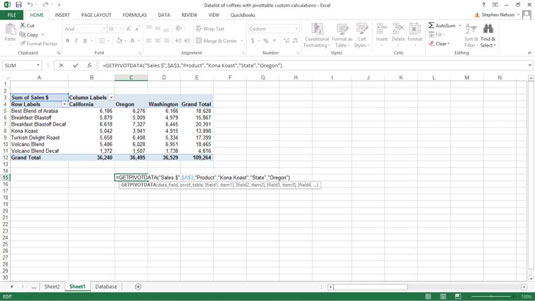
Pažiūrėkite šiek tiek atidžiau į sukimosi lentelės formulę. Tikroji formulė yra
=GETPIVOTDATA("Pardavimas $", $3 A $ "Produktas", "KonaKoast", "Valstybė",
„Oregonas“)
Lengviausias būdas suprasti funkcijos argumentus yra naudoti komandą Įterpti funkciją. Norėdami parodyti, kaip tai veikia, tarkime, kad įvesite funkcijos formulę į langelį C15. Jei spustelėsite langelį C15 ir skirtuke Formulės pasirinksite komandą Funkcijų vedlys, „Excel“ parodys dialogo langą Funkcijos argumentai.
Kaip jau žinote, jei esate susipažinę su „Excel“ funkcijomis, dialogo langas Funkcijos argumentai leidžia pridėti arba pakeisti funkcijos argumentus. Iš esmės dialogo lange Funkcijos argumentai įvardijami ir aprašomi kiekvienas funkcijoje naudojamas argumentas.
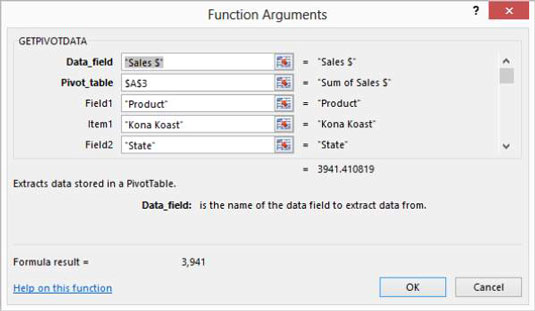
Kartais gali prireikti įterpti neįprastą simbolį į Word 2010 dokumentą. Perskaitykite, kaip lengvai tai padaryti su mūsų patarimais ir simbolių sąrašu.
„Excel 2010“ naudoja septynias logines funkcijas – IR, FALSE, IF, IFERROR, NOT, OR ir TRUE. Sužinokite, kaip naudoti šias funkcijas efektyviai.
Sužinokite, kaip paslėpti ir atskleisti stulpelius bei eilutes programoje „Excel 2016“. Šis patarimas padės sutaupyti laiko ir organizuoti savo darbalapius.
Išsamus vadovas, kaip apskaičiuoti slankiuosius vidurkius „Excel“ programoje, skirtas duomenų analizei ir orų prognozėms.
Sužinokite, kaip efektyviai nukopijuoti formules Excel 2016 programoje naudojant automatinio pildymo funkciją, kad pagreitintumėte darbo eigą.
Galite pabrėžti pasirinktus langelius „Excel 2010“ darbalapyje pakeisdami užpildymo spalvą arba pritaikydami ląstelėms šabloną ar gradiento efektą.
Dirbdami su laiko kortelėmis ir planuodami programą „Excel“, dažnai pravartu lengvai nustatyti bet kokias datas, kurios patenka į savaitgalius. Šiame straipsnyje pateikiami žingsniai, kaip naudoti sąlyginį formatavimą.
Sužinokite, kaip sukurti diagramas „Word“, „Excel“ ir „PowerPoint“ programose „Office 365“. Daugiau informacijos rasite LuckyTemplates.com.
„Excel“ suvestinės lentelės leidžia kurti <strong>pasirinktinius skaičiavimus</strong>, įtraukiant daug pusiau standartinių skaičiavimų. Šiame straipsnyje pateiksiu detalius nurodymus, kaip efektyviai naudoti šią funkciją.
Nesvarbu, ar dievinate, ar nekenčiate Word gebėjimo išjuokti jūsų kalbos gebėjimus, jūs turite galutinį sprendimą. Yra daug nustatymų ir parinkčių, leidžiančių valdyti „Word“ rašybos ir gramatikos tikrinimo įrankius.





